Popular
AnyRec Video Converter
Convertește și editează videoclipuri/audio în peste 1000 de formate.
Descărcare sigură
Obțineți 2 moduri de a converti Filmora în MP4 fără filigran
WFP este formatul nativ Filmora pentru stocarea informațiilor despre proiectul dvs. video. Nu puteți converti direct WFP în MP4, deoarece nu este un fișier video. Poate exporta direct WFP în format MP4, dar va exista un filigran pe videoclipul dvs. pentru versiunea gratuită. Din fericire, această postare va oferi și o modalitate eficientă de a converti WFP în video MP4 fără un filigran. Ei bine, continuă să citești această postare și explorează-le acum.
Lista Ghidului
Ce este WFP? (Un proiect Filmora) Cum să convertiți WFP în MP4 cu Filmora 13/12/11 Schimbați WFP în MP4 videoclipuri fără filigran FAQsCe este WFP? (Un proiect Filmora)
Înainte de a trece la modalitățile reale de a converti videoclipuri WFP în MP4, puteți explora o scurtă informație despre formatul WFP. După cum am menționat mai devreme, WFP este formatul de fișier nativ/proprietar al Filmora pentru stocarea informațiilor despre un proiect video. Aceste informații includ setările proiectului video pentru secvența în cronologie, efecte, muzică și alte decizii de editare pe care le-ați luat. Vă puteți gândi la el ca la un plan din culise al proiectului dvs. video.
Acum, întrebarea este: „De ce nu poți converti WFP direct în MP4?” Ei bine, pe scurt, WFP nu este un format de fișier video pe care îl poți salva/converti direct într-un alt format media. Este ca un spațiu de stocare care conține informații despre proiectul tău; le poți exporta doar din Filmora.
Cum să convertiți WFP în MP4 cu Filmora 13/12/11
Acum că știți că nu puteți converti direct WFP în MP4, este timpul să exportați proiectul video WFP în MP4 direct folosind Filmora. Cu toate acestea, dacă utilizați o versiune gratuită a Filmora 13, 12 sau 11, așteptați-vă la un filigran încorporat în rezultatul exportat. Aflați pașii detaliați de mai jos pentru a converti formatul WFP în MP4:
Pasul 1.Rulați Filmora 13 (sau versiunea 12/11) pe computer. După aceea, faceți clic pe meniul „Fișier”, apoi pe butonul „Deschidere proiect”, selectați „proiectul WFP” pe care doriți să îl exportați ca fișier MP4 pentru a-l deschide.
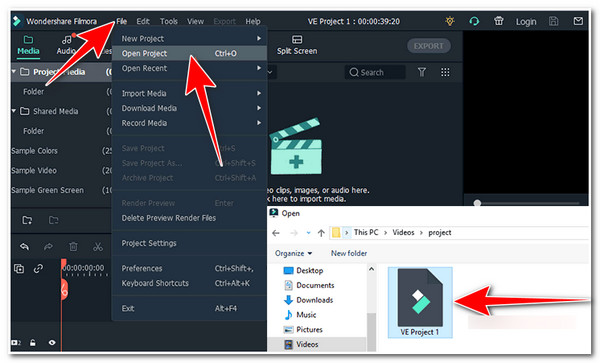
Pasul 2.Apoi, în colțul din dreapta sus al instrumentului, faceți clic pe butonul „EXPORT” și selectați opțiunea „EXPORT WITH WATERMARK”. Apoi, derulați în jos în listă și selectați opțiunea „MP4”.
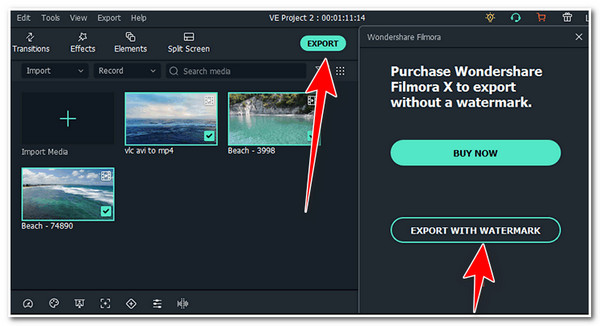
Pasul 3.În final, faceți clic pe butonul „EXPORT” pentru a iniția procesul de conversie/exportare a fișierului WFP în MP4. Și gata! Așa exportați/convertiți WFP în MP4 folosind Filmora.
Dacă dorești scapă de acel filigran pe care îl obțineți după ce exportați proiectul Filmora în MP4, puteți actualiza versiunea Filmora, care oferă opțiuni de export fără filigran, peste 100 de funcții avansate de editare video, peste 15 milioane de materiale creative și multe altele.
Plan lunar: $19,99 (Plata lunară).
Plan perpetuu: $63.99 (Taxă unică).
Plan anual: $42.49 (Anual).
Acum, dacă nu doriți să cheltuiți bani pentru a obține una dintre versiunile plătite ale Filmora, vă puteți baza și pe AnyRec Video ConverterFuncția Watermark Remover după conversia WFP în MP4! Cu ajutorul acestui instrument Watermark Remover, puteți elimina cu ușurință filigranele acoperindu-le cu cadre neclare. Acest cadru neclar se amestecă în culorile din jurul său, ceea ce face să pară că nu există cadre neclare adăugate în videoclip. Mai mult, puteți personaliza durata, dimensiunea și poziția acestor cadre!
Descărcare sigură
Descărcare sigură
Schimbați WFP în MP4 videoclipuri fără filigran
Pe lângă exportul WFP în MP4 pe Filmora, puteți utiliza și AnyRec Screen Recorder instrument pentru a înregistra proiectul la care lucrați și a-l salva în format MP4. Acest instrument compatibil cu Windows și Mac poate înregistra toate activitățile de pe ecran ale computerului dvs. pe ecran complet, pe o fereastră activă sau într-o anumită zonă a ecranului. Mai mult, acest instrument este infuzat cu opțiuni de ajustare a ieșirii pentru a seta ce format doriți să salvați înregistrările. Îl puteți seta să salveze WFP în MP4, MOV, WMV etc. În plus, acest instrument oferă înregistrări de înaltă calitate fără filigrane, limite de timp și decalaj!

Vă permite să capturați proiectul dvs. Filmora cu 4K de înaltă calitate și 60 fps.
Salvați gratuit proiectul WFP în MP4, MOV, AVI, GIF și mai multe formate.
Oferiți taste rapide pentru a porni, opri, întrerupe rapid etc., cu combinații de taste.
Furnizați un editor video pentru a adăuga text, săgeți și linii în timpul înregistrării.
Descărcare sigură
Descărcare sigură
Pasul 1.Lansează AnyRec Screen Recorder, deschide proiectul WFP pe care dorești să îl exporte în format MP4 pe Filmora, apoi dă clic pe butonul „Video Recorder”.
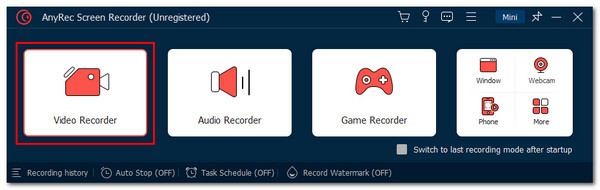
Pasul 2.Apoi, faceți clic pe butonul „Personalizat” pentru a captura întreaga fereastră a videoclipului Filmora. Apoi, activați „Sunet de sistem” pentru a captura sunetul proiectului video din previzualizarea Filmora.
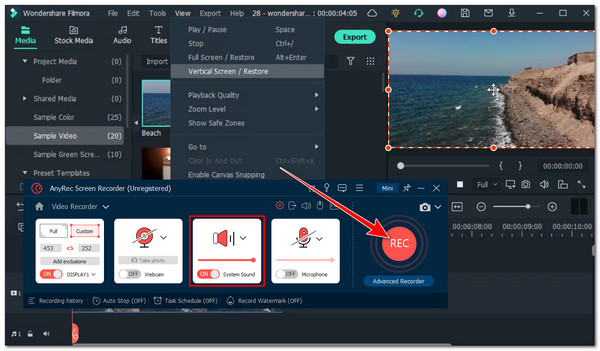
Pasul 3.Pentru a salva WFP în format MP4, trebuie să accesați meniul „Setări” și să faceți clic pe butonul „Preferințe”. În panoul „Ieșire”, puteți alege formatul MP4 cu calitate înaltă.
Pasul 4.După aceea, faceți clic pe butonul „Stop” și decupați înregistrările. În cele din urmă, faceți clic pe butonul „Salvare” pentru a descărca videoclipuri MP4 din proiectul WFP.
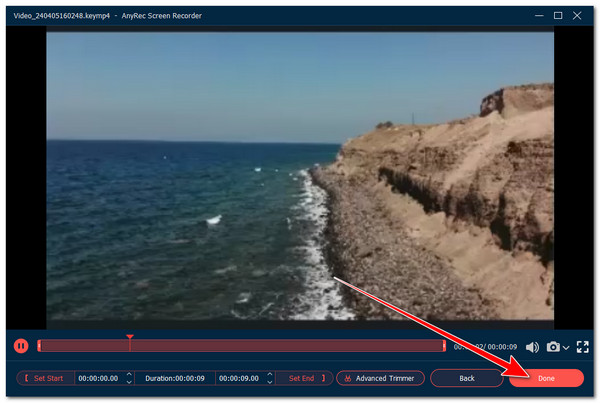
Descărcare sigură
Descărcare sigură
FAQs
-
Pot deschide fișiere WFP pe alte instrumente de editare video?
Nu. Din păcate, Filmora este singurul editor video care poate citi, accesa și reda fișiere WFP. Dacă încercați să îl deschideți cu un alt instrument, nu veți putea să îl jucați.
-
Pot folosi instrumentele de conversie video online pentru a converti Filmora WFP în MP4?
Nu. WFP nu conține date video, iar instrumentele online nu pot converti WFP în MP4. Puteți folosi metodele prezentate din această postare pentru a converti/exporta WFP în format MP4.
-
Unde pot găsi fișierul WFP pe stocarea computerului meu?
Dacă nu găsiți fișierul WFP pe care doriți să îl exportați în MP4, puteți încerca să vă amintiți ce folder ați selectat pentru a stoca primul proiect creat vreodată pe Filmora. De asemenea, puteți verifica folderele Documente și Video.
-
Pot exporta fișierul WFP într-un format diferit de MP4?
Da. Puteți exporta proiectul fișierului WFP din Filmora într-un alt format video, în afară de MP4. Aceste formate includ WMV, MOV, AVI, MKV și multe altele.
-
Fișierul WFP poate fi partajat online folosind platformele de social media?
Nu. Fișierele WFP sunt destinate doar editării pe Filmora și nu partajării online folosind formate de socializare, deoarece nu sunt fișiere video. Dacă doriți să le partajați, puteți comuta la fila „Proiect recent”, alege Proiect în cloud, selecta proiectul și apoi faceți clic pe pictograma de partajare.
Concluzie
Asta este! Aceasta este o scurtă introducere în PAM și cele două moduri eficiente de a converti WFP în MP4. Cu aceste două moduri, acum puteți converti/exporta cu ușurință WFP, un fișier de proiect video, în format MP4. Să presupunem că nu doriți să cheltuiți mulți bani pentru a vă actualiza Filmora și doriți să eliminați filigranul de pe proiectul dvs. exportat. În acest caz, puteți utiliza AnyRec Screen Recorder instrument ca alternativă. Acest instrument vă permite să înregistrați previzualizarea proiectului video WFP pe Filmora și să salvați înregistrările în MP4! Vizitați site-ul oficial al acestui instrument pentru a afla mai multe!
Descărcare sigură
Descărcare sigură
